Ambil perhatian
Akses ke halaman ini memerlukan kebenaran. Anda boleh cuba log masuk atau menukar direktori.
Akses ke halaman ini memerlukan kebenaran. Anda boleh cuba menukar direktori.
Model prabina pengecaman teks dalam AI Builder mengekstrak teks bercetak dan tulisan tangan daripada imej dan dokumen. Dengan menggunakan model Power Automate ini, anda boleh mencipta aliran kerja yang memproses teks secara automatik daripada dokumen, foto dan PDF yang diimbas, membolehkan pengendalian data dan penyepaduan yang cekap dengan aplikasi lain.
Dokumen ini menyediakan panduan tentang menggunakan model prabina pengecaman teks dalam Power Automate.
Mulakan Power Automate aliran awan
Memulakan Power Automate aliran awan ialah langkah pertama dalam menyediakan proses automatik anda. Langkah ini membolehkan anda menentukan pencetus dan parameter input awal untuk aliran awan anda. Apabila anda memulakan permulaan, anda boleh memastikan aliran awan anda bermula dengan betul dan mempunyai maklumat yang diperlukan untuk memproses tugas pengecaman teks dengan cekap.
Untuk memulakan aliran awan anda, ikut langkah berikut:
Log masuk Power Automate.
Pada menu navigasi di sebelah kiri, pilih Aliran saya dan kemudian pilih Aliran>baharu Aliran awan segera.
Namakan aliran awan anda, pilih Mencetuskan aliran secara manual di bawah Pilih cara mencetuskan aliran ini dan kemudian pilih Cipta.
Kembangkan Mencetuskan aliran secara manual, dan kemudian pilih +Tambah Fail>input sebagai jenis input.
Pilih + Langkah>AI Builder baharu dan kemudian pilih Kenali teks dalam imej atau dokumen PDF dalam senarai tindakan.
Pilih input Imej , dan kemudian pilih Kandungan Fail daripada senarai Kandungan dinamik:
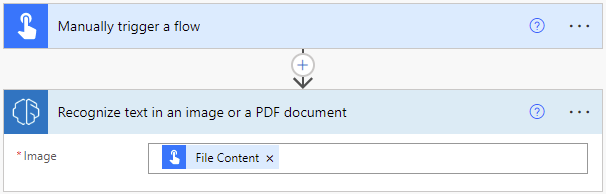
Untuk memproses keputusan, anda boleh sama ada menggunakan teks dokumen penuh, teks halaman atau teks dokumen baris demi baris.
Dapatkan teks dokumen penuh atau teks halaman penuh
Jika anda perlu melakukan tindakan pada teks dokumen penuh, atau pada teks halaman tertentu, pilihan ini berguna. Contoh penggunaan teks halaman ialah apabila anda mahu mencari subrentetan atau menyerahkannya kepada tindakan hiliran.
Anda boleh menyiarkan semua teks yang diekstrak dalam saluran Pasukan menggunakan teks penuh dokumen daripada senarai kandungan Dinamik.

Dapatkan teks dokumen baris demi baris
Mendapatkan teks dokumen baris demi baris boleh berguna jika anda perlu mengasingkan baris teks tertentu atau memformat semula teks mengikut keselesaan anda.
Untuk mencipta pembolehubah rentetan, pilih +Kawalan> langkahbaharu dan kemudian pilih Mulakan pemboleh ubah.
Namakan Teks yang diekstrak sebagai contoh.
Pilih + Kawalan> langkahbaru, dan kemudian pilih Tambah pada pembolehubah rentetan.
Dalam medan nilai , pilih Teks daripada senarai Kandungan dinamik.
Ia menjana dua Gunakan secara automatik pada setiap tindakan kerana ia membaca senarai teks baris dalam senarai halaman. Anda kemudian boleh menyiarkan semua teks yang diekstrak dalam saluran Pasukan.

Tahniah! Anda mencipta aliran awan yang menggunakan model pengecaman teks. Anda boleh terus membina aliran awan ini sehingga ia sesuai dengan keperluan anda. Pilih Simpan di bahagian atas sebelah kanan dan kemudian pilih Uji untuk mencuba aliran awan anda.
Parameter
Model prabina pengecaman teks mengandungi AI Builder parameter input dan output berikut.
Input
| Nama | Wajib | Taip | Description |
|---|---|---|---|
| Imej | Ya | fail | Imej untuk dianalisis |
Output
Teks yang dikesan dibenamkan ke dalam sub senarai baris senarai keputusan . Anda perlu memilih lajur baris daripada Gunakan pada setiap tindakan untuk melihat semua lajur berikut.
| Nama | Jenis | Description |
|---|---|---|
| Teks | rentetan | Rentetan yang mengandungi baris teks yang dikesan |
| Nombor halaman | rentetan | Nombor halaman teks yang dikesan |
| Koordinat | terapung | Koordinat teks yang dikesan |
| Teks penuh dokumen | rentetan | Teks penuh dikesan |
| Teks penuh halaman | rentetan | Teks halaman penuh dikesan |